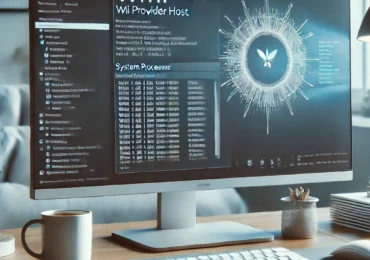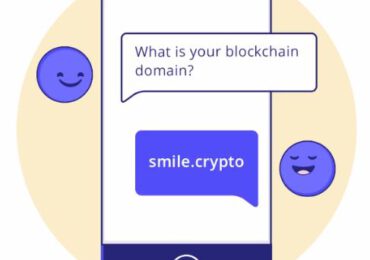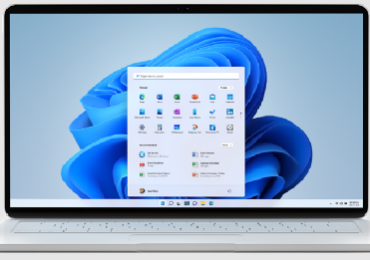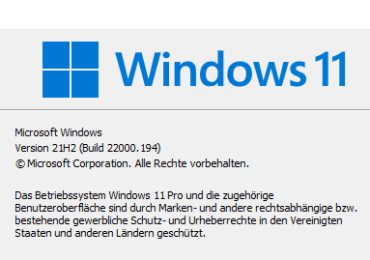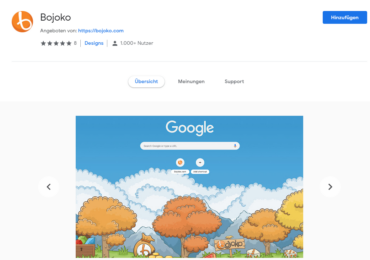Behebt den Fehler mit Windows 10 Update vom Oktober 2020.
Bei der Installation des Oktober-2020-Updates zeigt Windows 10 den Fehler 0x80073712 an,
dass die erforderlichen Dateien entweder fehlen oder beschädigt sind. Wir haben bereits über Oktober 2020 Updates berichtet. Hier geht’s zum 1. Teil Windows 10: Oktober Update Version 20H2 Probleme beheben- Teil 1
Um das Problem zu beheben, löscht die temporären Windows Update-Dateien mit diesen Schritten:
- Öffnet die Windows Einstellungen
- Klickt auf System
- Klickt dann auf Speicher
- Im Abschnitt Speicher klickt auf die Option Temporäre Dateien für das Hauptlaufwerk.
- Löscht die aktuelle Elementauswahl
- Aktiviert das Element Temporäre Windows-Installationsdateien oder Temporäre Windows-Setup-Dateien.
- Klickt auf die Schaltfläche Dateien entfernen.
Verwendet nach Abschluss der Schritte die Windows Update-Einstellungen, um Version 20H2 noch einmal anzuwenden.
Wenn derselbe Fehler weiterhin auftritt, verwendet das Media Creation Tool, um das System zu aktualisieren.
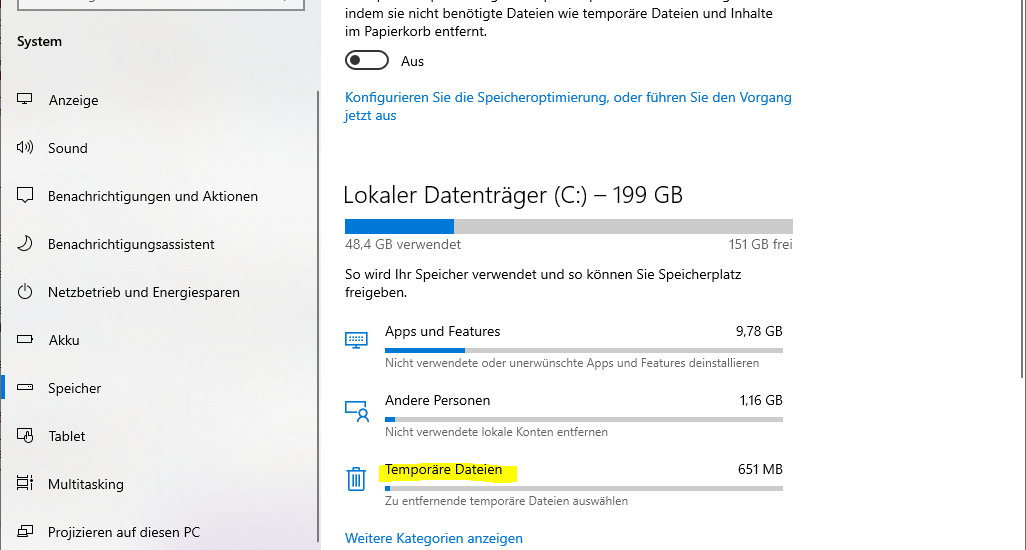
Der Update-Assistent beim Herunterladen von Windows 10 Oktober 2020 Update hängt
Der Update-Assistent beim Herunterladen von Windows 10 Oktober 2020 Update hängengeblieben ist
Der Update-Assistent ist ein Tool zum Installieren von Funktionsupdates, wenn Windows Update nicht funktioniert,
aber manchmal können bei diesem Tool auch einige Probleme auftreten.
So behebt ihr den Fehler mit dem Media Creation Tool, das das Oktober-2020-Update installiert
Das Media Creation Tool ist ein Dienstprogramm, mit dem ihr ein direktes Upgrade sowie eine
Neuinstallation von Windows 10 durchführen können, aber es ist nicht fehlerfrei und es
können Probleme auftreten.
Behebt das Media Creation Tool, das beim Herunterladen von Updates hängengeblieben ist
Das Media Creation Tool lädt die Installationsdateien und alle verfügbaren kumulativen
Updates herunter, um sicherzustellen, dass die aktuellste Version von Windows 10 auf
das Gerät angewendet wird. Manchmal kann es jedoch vorkommen, dass das Tool beim
Herunterladen von Updates hängen bleibt, was die Fortsetzung der Installation verhindert.
Probleme mit dem Update-Assistenten hängen normalerweise mit dem Netzwerk zusammen,
Das Problem könnt ihr mit diesen beiden Methoden beheben:
- Trennt das Netzwerkkabel vom Computer oder trennt die drahtlose Verbindung mithilfe des Netzwerk-Flyouts in der Taskleiste. Wartet eine ganze Minute. Schließlich verbindet euch erneut mit dem Netzwerk und startet den Update-Assistenten neu.
- Startet euren Computer neu und öffnet den Update-Assistenten erneut.
Sobald ihr die Schritte abgeschlossen habt, beendet das Dienstprogramm die Verbindung
und fährt mit dem Einrichtungsprozess fort.
Resolve Media Creation Tool startet die Einrichtung nicht
Wenn das Media Creation Tool beim Herunterladen der Installationsdateien für das
Oktober-2020-Update hängen bleibt, müsst ihr den Upgrade-Prozess möglicherweise manuell
starten.
Führt dazu die folgenden Schritte aus, um den Upgrade-Prozess manuell zu starten:
Öffnet den Datei-Explorer Windows-Taste + E.
Navigiert zu folgendem Pfad:
C:\ESD\Windows\sources
Doppelklickt auf die Datei Setupprep.exe, um den Setup-Assistenten zu starten.
ESD ist für die elektronische Softwarebereitstellung. Microsoft verwendet es, um OS-Installationsdateien über eine Internetverbindung auf den PC zu übertragen. Es ist eine komprimierte Datei. Es kann in eine ISO-Datei konvertiert werden. Windows-Benutzer können ISO-Dateien verwenden, die auf DVD/USB geladen sind, um das Betriebssystem zu installieren.
Nachdem ihr die Schritte abgeschlossen haben, könnt ihr mit dem Upgrade-Prozess von
Windows 10 Version 20H2 fortfahren.
Falls die Schritte das Problem nicht beheben, solltet ihr ein Upgrade mit dem
Update-Assistenten versuchen. Erstellt dann ein USB-Medium. Wählt dazu
die Option Installationsmedium (USB-Flash-Laufwerk, DVD oder ISO-Datei) für einen anderen PC erstellen.
Nachdem ihr dann die Schritte abgeschlossen habt, erstellt das Tool ein neues
Installationsmedium mit den Dateien, um das Update vom Oktober 2020 zu installieren. Wenn das bootfähige Medium erneut fehlschlägt, verwendet dazu ein anderes Gerät,
um das bootfähige USB-Medium zu erstellen.

Ich bin seit mehreren Jahren als leidenschaftlicher ITler unterwegs. Schreibe gerne über Windows und WordPress-Themen & Co. auf der Seite. Darüber hinaus bin ich seit 2008 als selbständiger SEO-Berater tätig. Also falls ihr Beratung in Sachen PC oder SEO braucht, gerne kontaktieren🙂
Wir hoffen, unsere Artikel konnten euch bei eurer Problemlösung helfen? Wenn ihr unsere Arbeit unterstützen möchtet, würden wir uns über eine kleine PayPal-Kaffeespende freuen. Vielen Dank!